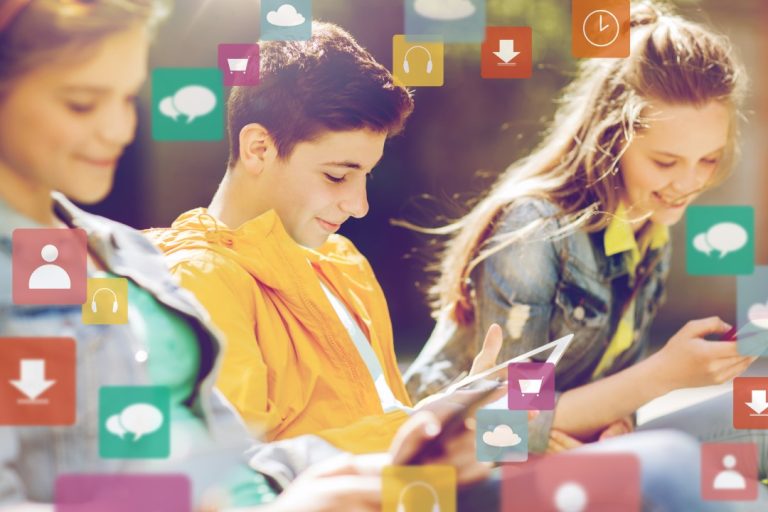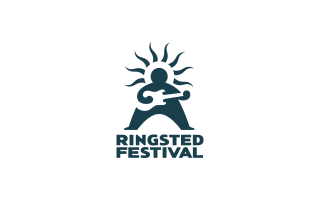En del af:
Har jeg brug for WP Support?
Har du nogensinde oplevet at have udfordringer med WordPress? Du er måske logget ind i WordPress og ser en kryptisk fejlbesked som du ikke rigtig…
Har du nogensinde oplevet at have udfordringer med WordPress? Du er måske logget ind i WordPress og ser en kryptisk fejlbesked som du ikke rigtig forstår og derfor søger du efter fejlen på Google, for at finde svar.
Men WordPress er efterhånden et system der har levet længe, og det har gennemlevet adskillige opdateringer ligesom dets adskillige plugins har gennemlevet de samme opdateringer.
Så det kan faktisk være svært at finde de informationer som du har brug for. Og før du ved det, har du brugt mange timer, ja måske dage på at løse udfordringen.
Så hvordan får du den rigtige og hurtige WP Support?
Der er ting du kan gøre i forvejen, så der bruges mindre tid (og penge) på opgaven.
Tøm din cache!
Start altid med først at tømme(clear) din WordPress cache.
Noget af det mest utrolige ved hjemmesider er, at de mest uoverskuelige og slørede udfordringer oftest kan løses ved ét klik – nemlig ”tøm/clear cache”.
Har du nogensinde oplevet at dine rettelser på din WordPress ikke går igennem når du opdaterer siden med F5? Eller at tekst du lige har skrevet ikke opdatere?
Det skyldes at din hjemmeside ikke opdaterer fuldstændigt, hvert sekund med live information, den cacher nemlig information, for at gøre hjemmesiden hurtigere klar til at loade.
Hvad betyder ”Cache”?
Det at din WordPress ”cacher”, betyder at din WP hjemmeside har en ”midlertidig” beholder, som den fylder op med content, den ikke regner med udskiftes inden for den nærmeste fremtid.
Lad os nu sige, at du har uploadet dit logo til din WordPress backend og du åbner din hjemmeside i din browser for første gang med dette logo – så indlæses Logoet fuldt og det lægges derefter i cachen.
Dvs. at logoet nu IKKE loades på ny hver gang du efterfølgende åbner siden – fordi hjemmesiden altså ved at det altid bruges. Det sparer både plads og øger sidehastigheden markant.
Det giver derfor super god mening at cache – for hvorfor skulle dit logo loades på ny hver gang, hvis det altid skal bruges?
Hvorfor skal jeg tømme cache?
Problemet opstår i at cache ikke altid tømmes automatisk eller lige efter, du har arbejdet med din WordPress. – Derfor vil det fremstå for dig, som at din hjemmeside slet ikke reagerer på dine rettelser, selvom den faktisk gør.
Vi anbefaler WP Rocket til at styre din cache, men der findes andre plugin alternativer. Med WP rocket kan du tømme cache og flere ting der opgraderer din sides load-hastighed.
Med WP Rocket, trykker du på knappen/ikonet der siger ”tøm/clear cache” og herefter fjernes alle de gamle gemte oplysninger om sidens indhold i din cache. Nu vil du kunne se dine nye ændringer på siden.
Forstå opsætningen af din WordPress backend og dine plugins
WordPress blev oprindeligt udviklet til kun at være et Blog system og altså ikke alt det som den kan bruges til i dag.
Den måde som WordPress er blevet udvidet på over årene, er igennem talløse plugins til systemet, som hver især udfylder en funktion på din hjemmeside.
Tjek dine plugins igennem
Det er altid en god ide at finde ud af hvad dine plugins egentlig gør og hvad de ikke gør. Du kan finde listen af dine plugins i din WordPress backend, hvor du også kan se versioner og udbyderen.
Du bør ikke have plugins som er overflødige, da det påvirker hastigheden af din WordPress hjemmeside.
Tjek alle dine versioner
Det er supervigtigt at huske at WordPress ændrer sig en smule for hver opdatering der kommer og den WordPress support du behøver, afhænger af din WordPress version.
Sørg derfor for at forstå din WordPress løsning, og tjek op på versionen, så du får den rigtige WP support.
Du kan altid se hvilken version du har ved at trykke på ”hjælp” i WordPress backend.
Identificer din WP Support udfordring
Når du skal have løst din WordPress udfordring kan du starte med at identificere dit problem.
Du har måske allerede noteret dig hvilken fejl som WordPress smider i backenden, men forsøg samtidig rent visuelt at finde fejlen:
- Hvor og hvad er det der mangler på siden?
- Er det kun én af dine sider der har problemet eller alle sammen?
- Hvad siger din URL, ligner den sig selv?
- Hvis du trykker F12 i din browser, og kigger under ”console” – hvad får du så af fejl og advarsler?
- Har du betalt din hosting udbyder? Hvis din side pludselig er en hel anden og med et fremmed logo – så kan det være din host som har taget din side ned, fordi du ikke betalte for hosting.
Har du tjekket en anden browser?
Du kan også forsøge at indlæse din hjemmeside på en anden browser. Hvis du f.eks. bruger Edge som er Microsoft standarden eller Safari som er Apple standard, kan du forsøge med Google Chrome for at se om fejlen også opstår der.
Hvis siden kan vises på en anden browser end den du bruger. Er du kommet meget tættere på problemet.
Tag evt. kontakt til eksperter
Det kan være en god ide at høre om der er andre som har samme problem som dig eller om de kan løse problemet sammen med dig.
En god platform, som du kan bruge til at søge på WP support og udfordringer er: Forums | WordPress.org. Her kan du tjekke om der allerede findes en løsning på dit problem.
WP Support til alle niveauer
Størrelsen af dit problem og din hjemmeside, bestemmer i høj grad dit behov for hjælp. Hos Webto er vores holdning at ligegyldig hvor stor eller lille vores kunde er, får de den samme professionelle support, af eksperter med mange års erfaring inde for support opgaver i WordPress.